Comment visualiser les fichiers VMDK de VMware sous Windows 10/11
VMFS Recovery est essentiellement un programme de récupération de données conçu pour fonctionner sur les systèmes d'exploitation Windows et Windows Server. Ce logiciel permet de récupérer des fichiers de machines virtuelles à partir de SSD et de disques durs, quel que soit le scénario de perte de données.
Caractéristiques clés :
- Assistants de récupération intégrés pour les systèmes de fichiers NTFS et FAT
- Prise en charge de tous types de matrices RAID
- Prise en charge des noms de fichiers Unicode et des dossiers à plusieurs niveaux
Étapes pour visualiser un fichier VMware VMDK sous Windows 10/11
Avec DiskInternals VMFS Recovery, vous pouvez monter n'importe quel fichier VMDK appartenant à une machine virtuelle sur un serveur. Pour utiliser les outils d'accès aux fichiers et de récupération de données disponibles, vous devez vous connecter au serveur ESX/ESXi et monter ses disques, partitions et fichiers VMDK. Vous serez en mesure de réparer et d'ouvrir les fichiers VMDK sans avoir besoin d'un outil de visualisation de fichiers VMDK.
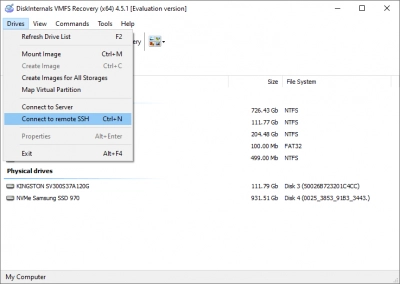
Assurez-vous que la connectivité SSH est activée sur votre serveur ESX/ESXi. Configurez les paramètres de connexion en entrant l'adresse IP de votre serveur, ainsi que vos informations de connexion et de mot de passe, puis cliquez sur « Connecter ».
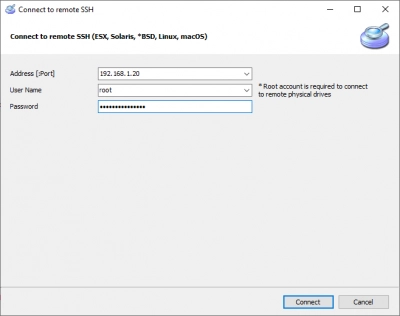
Comment ouvrir un fichier VMDK ? Il existe trois manières différentes d'accéder aux fichiers après vous être connecté à un serveur ESX (ESXi).
Méthode 1 : monter un disque *.vmdk à partir d'un certain Datastore.
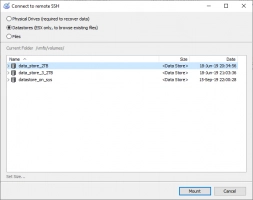
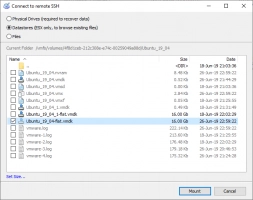
Sélectionnez un dossier contenant la machine virtuelle à récupérer. À partir de là, sélectionnez les fichiers *.vmdk (ou d'autres types) à monter.
Remarque : le serveur ESX ne permet généralement pas un accès au disque à bas niveau pour une machine virtuelle en cours d'exécution. Avec VMFS Recovery, vous pouvez tout de même monter le disque en fonctionnement en suivant les étapes décrites dans le guide pratique : Montage des disques durs (fichiers VMDK) d'une machine virtuelle en cours d'exécution.
Méthode 2 : monter un disque dur physique hébergeant le serveur ESX (ESXi)
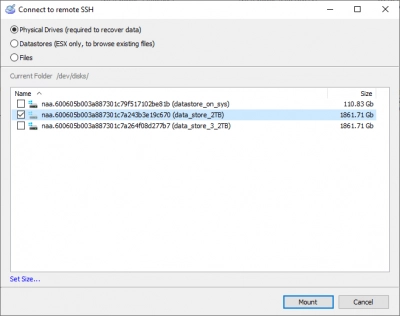
Dans ce mode, le disque dur physique réel sera monté, vous permettant d'accéder à toutes les partitions et zones non partitionnées du disque. En montant le disque physique, vous répliquez essentiellement l'accès physique au disque dur réel comme s'il avait été retiré du serveur et connecté directement à votre PC.
Méthode 3 : monter n'importe quel fichier à partir d'un serveur ESX (ESXi)

Avec cette méthode, vous pouvez monter n'importe quel fichier à partir d'un serveur ESX (ESXi). Cette méthode inclut à la fois les méthodes #1 et #2. Vous pouvez rechercher le Datastore dans /vmfs/volumes/. Les disques durs se trouvent dans /dev/disks/.
Après avoir sélectionné les fichiers ou images de disque à monter, cliquez sur Monter pour ajouter les nouveaux disques montés à la fenêtre principale.
DiskInternals VMFS Recovery est un outil qui facilite le montage des fichiers VMDK sur Windows.
DiskInternals VMFS Recovery
DiskInternals VMFS Recovery est la solution incontournable pour la récupération de fichiers VMDK pour les utilisateurs IT et les administrateurs système. Ce logiciel est facile à utiliser et récupère les fichiers très rapidement. Plus intéressant encore, il permet de récupérer des fichiers à partir de disques durs corrompus et inaccessibles.Avec cet outil de récupération de VHD, vous pouvez lancer la récupération de fichiers VMDK sur les serveurs VMware vSphere et ESXi/ESX en mode en ligne, sans avoir besoin d'arrêter le système. L'assistant de récupération intégré vous guide à chaque étape pour récupérer vos fichiers rapidement.
Fonctions clés de DiskInternals VMFS Recovery :
- Répare et corrige les partitions VMFS pendant la récupération
- Récupère tous les formats de fichiers connus, y compris VMDK, DOC, PDF, JPG, PNG, etc.
- Visualiseur de fichiers VMDK : prévisualisez les fichiers VMDK corrompus et d'autres types de fichiers
- Récupère les images VMDK sur les serveurs VMware vSphere et ESXi/ESX
- Récupère les disques VMFS stockés sur des disques durs corrompus et inaccessibles
- DiskInternals VMFS Recovery vous permet de visualiser vos disques et partitions VMFS dans une interface semblable à l'explorateur Windows, facilitant ainsi l'utilisation pour tout utilisateur de système d'exploitation Windows. Il permet également de récupérer des données à partir de tous types de matrices RAID : RAID, JBOD, 0, 1, 1E, 0+1, 1+0, RAID 4, RAID 5, 50, 5EE, 5R, RAID 6, 60.
Guide DiskInternals VMFS Recovery
Téléchargez et installez DiskInternals VMFS Recovery sur votre système Windows. Ce logiciel peut fonctionner sur pratiquement n'importe quel ordinateur équipé de Windows OS.Étape 1

Étape 2

Étape 3

Une fois l'analyse terminée, vous obtiendrez une liste complète des fichiers, partitions et données perdus sur le disque analysé. Les fichiers supprimés sont indiqués par un astérisque rouge. Recherchez soigneusement le ou les fichiers VMDK que vous souhaitez récupérer et prévisualisez-les. La prévisualisation des fichiers VMDK récupérés est totalement gratuite.

Si la partition VMFS est inaccessible, utilisez le mode Lecture sur DiskInternals VMFS Recovery pour prévisualiser gratuitement les fichiers VMDF. La prévisualisation est en lecture seule ; si vous souhaitez modifier ou travailler sur les fichiers récupérés, il vous faudra passer à la version Pro de DiskInternals VMFS Recovery. Vous pourrez également sauvegarder/exporter les fichiers récupérés vers des répertoires de stockage distants via FTP.
Conclusion
DiskInternals VMFS Recovery est un visualiseur de fichiers VMDK gratuit qui permet d'accéder aux partitions VMFS corrompues tout en étant capable de récupérer plus de 100 000 fichiers à partir de n'importe quelle partition ou disque dur. Ce logiciel est facile à utiliser et offre de nombreuses fonctionnalités pratiques que vous ne trouverez pas sur d'autres alternatives.FAQ
Comment visualiser (ouvrir/explorer/lire) un fichier VMDK ?Trouvez le fichier VMDK que vous souhaitez ouvrir sur votre ordinateur et double-cliquez dessus. Cela ouvrira WinZip et affichera le contenu du fichier. Sur le panneau à droite de l'écran, cliquez sur "Décompresser vers :" et choisissez l'emplacement où vous souhaitez enregistrer votre fichier, par exemple sur le bureau ou sur un disque dur externe.
Quel programme permet d'ouvrir un fichier VMDK ?
Vous pouvez ouvrir un fichier VMDK avec des logiciels VMware, tels que Workstation et Fusion. Les deux applications ouvrent automatiquement le fichier VMDK lors du démarrage d'une machine virtuelle. Cependant, vous pouvez également exécuter une machine virtuelle en double-cliquant sur le fichier VMDK. En outre, vous pouvez monter un fichier VMDK en tant que disque virtuel avec DiskInternals VMFS Recovery.
